Para cambiar varias configuraciones de Windows,normalmente debe ir al Panel de control y abrir las opciones relevantes para configurarlas de acuerdo con sus requisitos. Incluso algunas configuraciones simples, como cambiar el brillo de la pantalla o el perfil de energía, requieren que realice todo el proceso. Es posible que algunas personas no lo sepan, pero Windows presenta un menú de teclas de acceso rápido llamado Centro de movilidad de Windows (accesible presionando la tecla de acceso rápido de Windows + X), que permite a los usuarios cambiar el brillo de su monitor, aumentar / disminuir el volumen del sistema, cambiar entre la energía disponible perfiles, encienda y apague la conexión inalámbrica, administre adaptadores de pantalla secundarios conectados a la computadora, cambie la configuración de sincronización y encienda / apague la configuración de presentación. Hoy, tenemos una aplicación para Windows que va un paso más allá y, de manera simple, mejora en gran medida la cantidad de control que tiene sobre el sistema. Volumouse es una aplicación de control del sistema que te permitedefina las reglas de la rueda del mouse para realizar diferentes tareas, como controlar el volumen, aumentar / disminuir el brillo y cambiar la transparencia de las ventanas del escritorio. Al usar el desplazamiento del mouse, cambia la configuración de volumen para la reproducción predeterminada, la grabación predeterminada, los parlantes, el conector auxiliar interno y el micrófono, así como también ajusta la transparencia de Windows y el brillo de la pantalla. Se pueden definir un total de 12 reglas de mouse de rueda eligiendo diferentes teclas del teclado y condiciones para activar la aplicación. Más sobre Volumouse después del salto.
La aplicación le permite elegir el dispositivo mezclador y definir 12 reglas diferentes de rueda del ratón. Puede seleccionar la clave o condición para activar los controles de la rueda, como La tecla Alt está abajo, el botón izquierdo del mouse está abajo, Ctrl + Shift están abajo, no se presiona ninguna tecla, el reproductor VLC está enfocado, El cursor está en los bordes de la pantalla. etc. Cada combinación puede usarse para controlar un componente y un canal diferente del componente, por ejemplo, Canal izquierdo, canal derecho, silencio / silencio.

Cada vez que se cumple la condición predefinida, unla barra de desplazamiento aparecerá en su escritorio. Mueva el mouse y hacia arriba para aumentar o disminuir la intensidad de la opción seleccionada. Por ejemplo, si desea reducir el brillo de la pantalla, simplemente haga clic con el botón derecho del mouse y desplácese hacia abajo (según la configuración del programa en la captura de pantalla anterior).
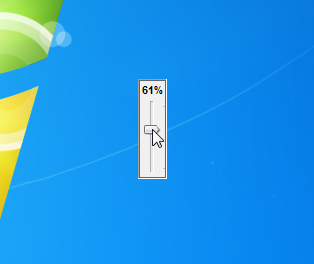
Hacer clic Más para acceder a Opciones de regla avanzadas de la aplicación. Te permite ajustar el Opciones de indicador, opciones de activación de regla, combinaciones de teclas personalizadas, teclas de acceso rápido etc.
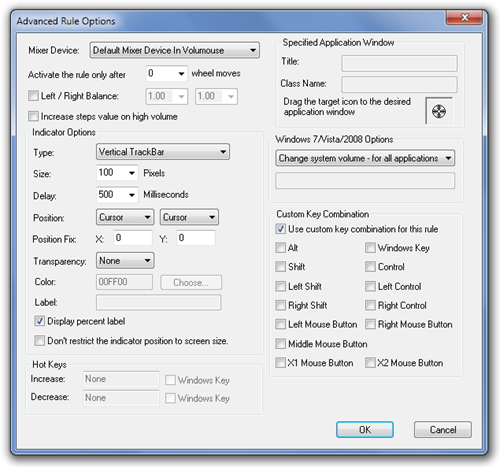
Volumouse funciona tanto en versiones de 32 bits como de 64 bits de Windows XP, Windows Vista, Windows 7 y Windows 8.
Descargar Volumouse













Comentarios